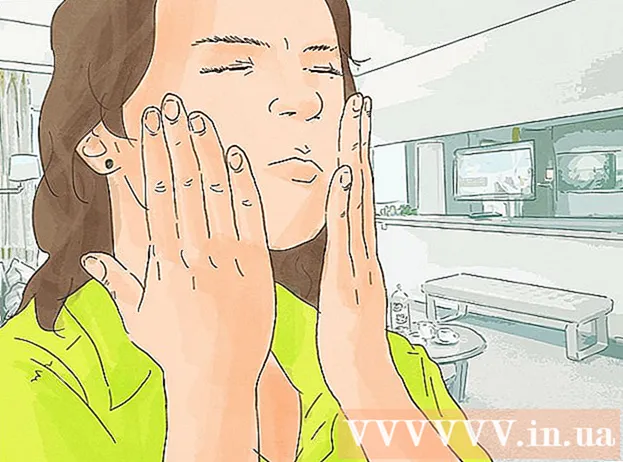מְחַבֵּר:
Louise Ward
תאריך הבריאה:
8 פברואר 2021
תאריך עדכון:
28 יוני 2024

תוֹכֶן
WikiHow זה מלמד כיצד למחוק את היסטוריית החיפושים, הסיסמאות השמורות ונתונים מאוחסנים אחרים ב- iPhone שלך.
צעדים
שיטה 1 מתוך 4: בספארי
פתח את קטע ההגדרות של ה- iPhone. אפליקציה אפורה זו מעוצבת בהילוכים ונמצאת על גבי מסך הבית.

גלול מטה והקש ספארי. היישומים נמצאים כ 1/3 מתחת לדף "הגדרות".
גלול מטה והקש נקה היסטוריה ונתוני אתרים (נקה היסטוריית אתרים ונתונים). כפתור זה נמצא קרוב לתחתית הדף "ספארי".

נְקִישָׁה נקה היסטוריה ונתונים (נקה היסטוריה ונתונים). אפשרות זו נמצאת בתחתית המסך. היסטוריית החיפושים, נתוני הטופס וקבצי המטמון יימחקו מ- Safari. פרסומת
שיטה 2 מתוך 4: ב- Chrome

פתח את Chrome. אפליקציה זו מגיעה באדום, צהוב וירוק ובתוכה כדור כחול.
לחץ על כפתור התמונה ⋮ בפינה הימנית העליונה של המסך.
לחץ על האפשרות הגדרות נמצא קרוב לתחתית התפריט הנפתח.
לחץ על האפשרות פְּרָטִיוּת (פרטי) נמצא קרוב לתחתית הדף.
נְקִישָׁה נקה נתוני גלישה (נקה נתוני גלישה). פעולה זו נמצאת בתחתית קבוצת האפשרויות בדף.
לחץ על הכפתור נקה נתוני גלישה נמצא בתחתית קבוצת האפשרויות בעמוד זה.
- אם אחת מהאפשרויות בדף זה אינן מסומנות בסימניות, הקש כדי לבחור למחוק את הפריט מהמטמון.
נְקִישָׁה נקה נתוני גלישה כאשר האפשרות מופיעה. פעולה זו תופיע כחלון קופץ. היסטוריית הדפדפן, הסיסמאות, נתוני הטופס ותמונות במטמון נמחקות. פרסומת
שיטה 3 מתוך 4: על דולפין
פתח את דולפין. האפליקציה ירוקה ובתוכה כדור דולפין לבן.
לחץ על האפשרות ☰ ממוקם בתחתית המסך, מימין לסמל הבית.
נְקִישָׁה הגדרות. אפשרות זו נמצאת בפינה השמאלית התחתונה של התפריט הנפתח בתחתית המסך.
- אם אינך רואה אפשרות הגדרותהחלק שמאלה בתפריט.
לחץ על האפשרות נקה נתונים (Clear Data) נמצא ליד מרכז הדף.
נְקִישָׁה נקה את כל הנתונים (מחק את כל הנתונים). אפשרות זו נמצאת בתחתית התפריט הנפתח. כל הנתונים השמורים יימחקו מדפדפן הדולפין באייפון.
- אם אתה רק רוצה לנקות את נתוני המטמון, הקש נקה מטמון (נקה מטמון).
שיטה 4 מתוך 4: ב- Firefox
פתח את Firefox. האפליקציה כוללת שועל אדום עטוף סביב כדור כחול.
לחץ על הסמל ☰ בתחתית המסך.
לחץ על האפשרות הגדרות ממוקם בפינה השמאלית התחתונה של המסך.
גלול מטה והקש נקה נתונים פרטיים (נקה נתונים פרטיים). אפשרות זו נמצאת מתחת לכותרת "פרטיות".
נְקִישָׁה נקה נתונים פרטיים. זו האפשרות האחרונה בעמוד.
- אתה יכול להחליק כל כפתור אפשרות בדף זה למצב "כבוי" כדי לשמור על הנתונים האלה.
נְקִישָׁה בסדר כשנשאל. כל נתוני הגלישה הזמניים שתבחר יימחקו מיישום Firefox. פרסומת